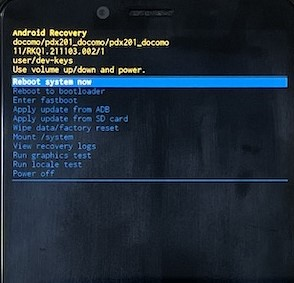Androidリカバリーモードを解除する方法【UltFone Android System Repair V2.1.12】
2023年02月22日09時45分 / 提供:PR TIMES![]()
【UltFone Android System Repair】公式サイト:http://bit.ly/3SelBoe
UltFone Android System Repairは2月17日にバージョン2.1.12に更新されました。今回バージョンでは、サポート言語
に繁体中国語を追加しました。
Android端末がリカバリーモードで固まってしまう事象は、珍しい問題ではありません。端末の電源を入れられない場合、リカバリーモードのループに陥ってしまっていると思われます。恐らく電源ボタンを押すと、「Android System Recovery」とメッセージが表示されるでしょう。この状況は、アンドロイドユーザにとって、間違いなく頭が痛い問題でありますが、ありがたいことに解決するための簡単な方法がいくつかあります。本記事では、いくつかのAndroid端末のリカバリーモード解除方法についてご紹介いたします。
[画像1: https://prtimes.jp/i/116776/6/resize/d116776-6-34a36813792e38dcdd7f-0.png ]
目次
なぜAndroidのリカバリーモードが解除できないのか?
Androidリカバリーモード解除の最善の方法
方法1:データの損失なくリカバリーモードループしたAndroid端末を修復する(おすすめ)
方法2:バッテリーを取り外す
方法3:Android端末を強制的に再起動し、リカバリーモードを終了させる
方法4:「Wipe Data/Factory Reset」でAndroid端末を修復する
まとめ
なぜAndroidのリカバリーモードが解除できないのか?
Androidのリカバリーモードは、Android端末が正常に動作しない、タッチに反応がないといった場合に便利な標準搭載機能です。リカバリーモードを起動すると、設定をいじることなく工場出荷時の状態に初期化できます。さらに、Androidシステムの再起動、外付けハードドライブやキャッシュ、ADBによるシステムアップデート、データの消去やカスタムROMのインストールを実行させてくれます。
Andoroid端末がリカバリーモードを解除できない理由として、最も一般的な原因の1つは、Andoroidシステムリカバリーモードへアクセスするキーの1つに誤動作、あるいは欠陥が生じている場合です。
つまり、物理キー、なかでも音量キーが適切に反応するか確認が必要となります。正常に動作していてなおリカバリーモードから解除できない場合は、以下に続くこの問題を解決するための役立つ方法をご確認下さい。
Androidリカバリーモード解除の最善の方法
Android端末がリカバリーモードから固まってしまっても、心配は不要です。Android端末を修復できる最善の方法をいくつかご紹介します。ぜひお試しください。
方法1:データの損失なくリカバリーモードループしたAndroid端末を修復する
ここまでの方法で、Androidのリカバリーモードが解除できない問題を解決できなかった場合は、さらに高度な解決方法が必要です。こんなときこそ、信頼できるAndroidシステム修復ツールの出番です。
UltFone Android System Repairは、電源ボタンの破損や、端末キーを使ってのリカバリーモード終了を実行できず、リカバリーモードを解除できない場合に、修復をサポートしてくれます。この「Andoroidシステム修復」機能は、リカバリーモードで固まる、Samsungロゴや黒い画面でのフリーズ、アプリのクラッシュといった一般的なAndoroidシステムの問題を修復できる機能を備えています。但し、この機能は現在、Samsung の端末のみサポート対象となっていることにご留意下さい。
UltFone Android System Repairを使って、データの損失なくAndoroidリカバリーモードを解除する方法は、以下の通りです。
無料ダウンロード:http://bit.ly/3SelBoe
ステップ1:PCでUltFone Android System Repairを起動し、Andoroid端末をケーブル接続します。「Andoroidシステム修復」をクリックして下さい。
[画像2: https://prtimes.jp/i/116776/6/resize/d116776-6-b31ba7b6e415672416f3-1.png ]
ステップ2:「今すぐ修復」をクリックします。
[画像3: https://prtimes.jp/i/116776/6/resize/d116776-6-8284c9e2c3510a8f22e7-2.png ]
ステップ3:画面に表示されるデバイス情報から、正しい情報を選択して下さい。間違った情報は端末を破損させる恐れがあります。
[画像4: https://prtimes.jp/i/116776/6/resize/d116776-6-aa73450efa2ae5be4f6f-3.png ]
ステップ4:お使いの端末に適したファームウェアパッケージのダウンロードが実行されます。
[画像5: https://prtimes.jp/i/116776/6/resize/d116776-6-ad536313e35e45ef5882-4.png ]
ステップ5:数分経過後、ダウンロードが成功したら、「今すぐ修復」をクリックしてシステムの修復を開始します。しばらくすると、システムの修復が完了します。
無料ダウンロード:http://bit.ly/3SelBoe
方法2:バッテリーを取り外す
Android端末からバッテリーを取り外すことで、リカバリーモードで固まったAndroid端末が修復した事例が多く確認されています。そのため、試してみる価値があると言えます。
Android端末のカバーを開いて、バッテリーを取り外します。
数分待ってから、バッテリーを戻します。
電源を入れて、正常に動作するか確認します。
[画像6: https://prtimes.jp/i/116776/6/resize/d116776-6-a5a782f4660223168b1e-5.png ]
方法3:Android端末を強制的に再起動し、リカバリーモードを終了させる
バッテリーの取り外しで解決できない場合は、Android端末を強制的に再起動してみて下さい。Android端末の強制再起動手順は、機種ごとに設定されているため、ここではいくつかの強制再起動方法をご紹介いたします。
Samsungの場合:
電源ボタンと音量「-」ボタンを同時に7秒間押します。
端末が再起動して、Samsungのロゴが表示されます。
[画像7: https://prtimes.jp/i/116776/6/resize/d116776-6-771ac88d25ef6c267e96-6.png ]
Huaweiの場合:
電源ボタンを画面が暗くなるまで長押しします。
端末が再起動して、Huaweiのロゴが表示されます。
[画像8: https://prtimes.jp/i/116776/6/resize/d116776-6-3d7b6cac4b65fcd030b5-7.png ]
Xiaomi Miの場合:
電源ボタンと音量「-」ボタンを同時に長押します。
端末が自動的にシャットダウンして再起動します。
立ち上がらない場合は、電源ボタンをもう一度押して電源を入れ直して下さい。
[画像9: https://prtimes.jp/i/116776/6/resize/d116776-6-42ca92aa29abcc6e32c5-8.png ]
ご利用のAndroid端末が、上記以外の場合は、強制再起動の実行方法をユーザーマニュアルで確認して下さい。
方法4:「Wipe Data/Factory Reset」でAndroid端末を修復する
Andoroidシステムがリカバリーモードで固まってしまった場合には、「Wipe Data/Factory Reset」機能で解決することがあります。実行手順は機種ごとに違うため、事前にお使いの端末のマニュアルで確認する必要があります。
ステップ1:端末の電源を落とします。確実に落とすため、電源オフのあとバッテリーを取り外したあと、バッテリーを元に戻して下さい。
ステップ2:端末が振動するまで、「ホーム」+「電源」+「音量+」ボタンを同時に長押しします。
ステップ3:端末が振動したら、電源ボタンのみ離し、「ホーム」と「音量+」は、「Android Recovery」の画面が表示されるまで押し続けて下さい。
ステップ4:「音量-」ボタンで「Wipe Data/Factory Reset」オプションを選択し、電源ボタンで実行します。
[画像10: https://prtimes.jp/i/116776/6/resize/d116776-6-5d664b9a0607f8a95d04-9.png ]
Step5:「音量-」ボタンで「Delete All User Data」オプションを選択し、電源ボタンで実行します。Android端末は初期化され、「reboot system now」オプションが表示されます。電源ボタンで実行し、通常モードで再起動させます。
[画像11: https://prtimes.jp/i/116776/6/resize/d116776-6-364659e8bacb4ef1713d-10.png ]
まとめ
Androidリカバリーモードを解除する方法は、以上となります。この問題について、Samsungの端末であれば最も簡単な方法は、UltFone Android System Repair以外にありません。UltFone Android System Repairは、データを損失することなく、一般的なAndroidの問題をすべて解決することが出来るため、非常に役に立つツールです。
企業プレスリリース詳細へ
PR TIMESトップへ